Wi-Fiドライバーのトラブル対処
初めまして、仲宗根と申します。
今回は私が入社して4日目に起きたトラブルのお話とその対処法について書かせていただきます。
その日の朝、出社してパソコンを立ち上げると、設定画面から「Wi-Fiの設定」が表示されずWi-Fi接続ができないトラブルが発生しました。
下記を確認したところ、Wi-Fiドライバーがうまく動作していないことがわかりました。
・設定>ネットワークとインターネット
・デバイスマネージャー>ネットワーク
【試した対応策】
・PCの再起動またはWindowsのアップデート
・設定から「ネットワークのリセット」実施
・デバイスマネージャーから不具合が起きているドライバーを削除し、再起動
・Wi-Fiネットワークアダプターの再起動
・Wi-Fiドライバーの再インストール ←こちらで解決!
上記のうち、問題解決に至った方法について詳しい手順を記載します。
【前提条件】
・有線LANを使用してネットワークが使える環境を作る。
【解決手順】
・インターネット上からデバイスのインストーラーを入手。
(例)Lenovo[ThinkBook-14-G7-ARP]を利用の場合は、以下URLから入手可能
URL:https://support.lenovo.com/jp/ja/solutions/ht100199
[ネットワーク:ワイヤレスLAN]>[WLAN ドライバー(Realtek,Mediatek)]をダウンロード
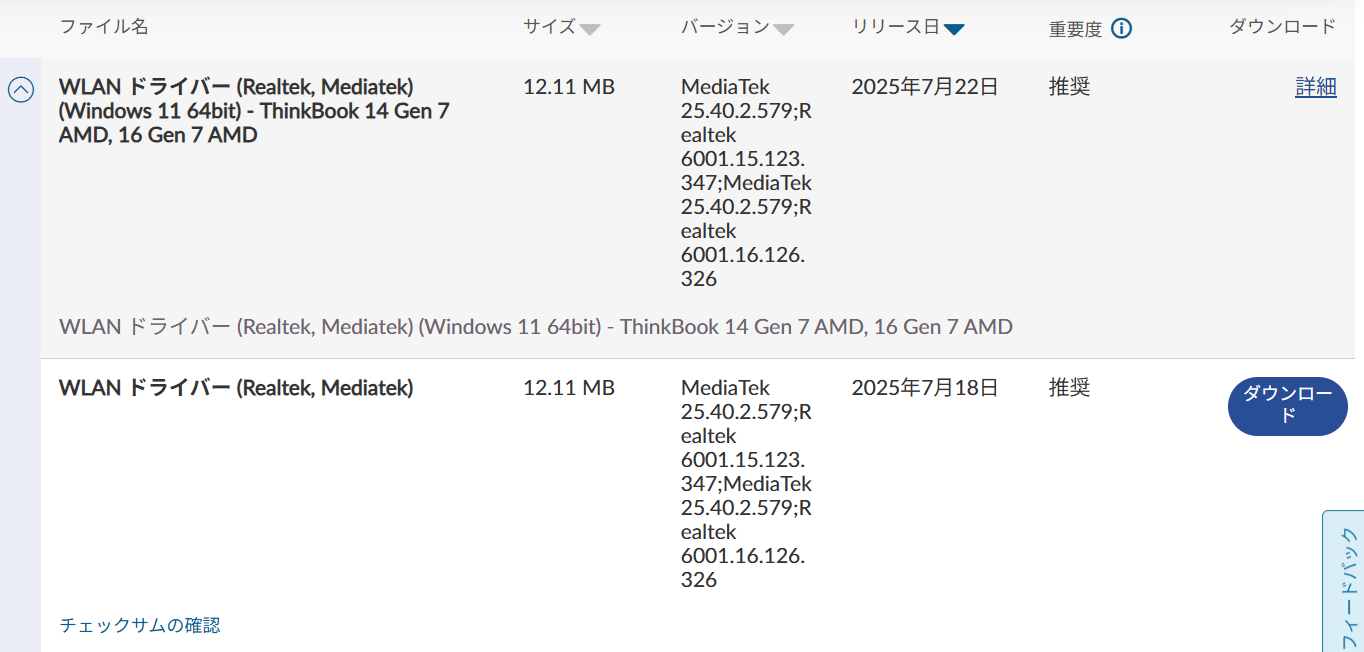
・ダウンロード完了後、ファイルを開き言語選択。
※英語か中国語しかない為、今回は英語を選択
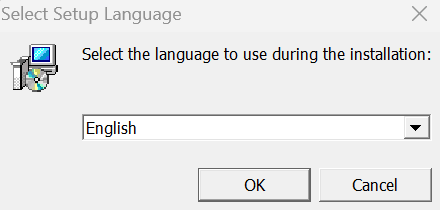
・そのまま進んでI accept the agreeementを選択してNextを選択。

・次にInstallを選択し、Nextを選択。

・次にInstallを選択し、Finishで完了。

・最後にPCを再起動。
※注意点として、再起動しても反映されるのが遅いパターンがあります。(私の場合はそうでした)
再起動しても反映されない場合は、少し時間を空けてもう一度再起動を行いましょう。
以上が今回、私が行ったWi-Fiドライバーの対処法でございます。
ご通読ありがとうございました。
株式会社HES 仲宗根
Discussion